Nyttige tips for å lage sakte filmer i iMovie
iMovie er en flott videoredigerer tilgjengelig i alle iOS- og Mac-operativsystemer. Denne applikasjonen er gratis å laste ned og har forskjellige tilgjengelige verktøy som er svært nyttige for å gjøre betydelige endringer i videoen din, spesielt når den snakker om avspillingshastigheten til videoen eller lage en sakte film. Siden denne applikasjonen er brukervennlig, er den vanskelig å forstå og bruke til å utføre sakte film du vil bruke i videoen din. Men å fullt ut forstå hver detalj til lage sakte filmer i iMovie, les denne artikkelen og følg trinnene nøye.
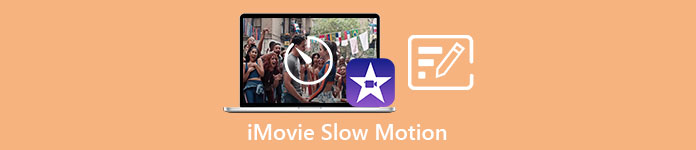
Del 1. Hvordan lage sakte filmer i iMovie ved hjelp av iPhone
Som uttalelsen er gitt ovenfor, fungerer iMovie bare i iOS-systemer som iPhone. For å lage de beste saktefilmene ved å bruke denne applikasjonen, her er prosedyrene som vil veilede deg om hvordan du også bruker denne applikasjonen.
Trinn 1. Start iMovie-applikasjonen med iPhone eller iPad. De Fortsette -knappen vises hvis en oversikt over brukergrensesnittet vises. Velg + plusstegnet-ikonet fra Prosjekter for å redigere et nytt videoklipp. For å fortsette, naviger til Nye prosjekter vindu og velg Film.
Steg 2. Etter å ha valgt en video fra kamerarullen og trykket på Lag film knappen nederst på skjermen. Hastighetsverktøyet, som ser ut som et speedometer, kan oppdages ved å trykke på et videoklipp i tidslinjen og deretter vente på at redigeringsverktøyene skal vises før du velger ett av alternativene. For å spole frem eller tilbake i videoklippet, flytt ganske enkelt den gule bunnen Skyveknapp til høyre eller venstre. Du kan akselerere elementer opp til to ganger det opprinnelige tempoet eller senke dem ned til en åttendedel av den opprinnelige hastigheten.
Trinn 3. Trykk på øverst til venstre på telefonens skjerm Ferdig når alt er ferdig. For å lagre den ferdige filmen, klikk på Dele ikonet nederst på siden og velg et sted å lagre det.
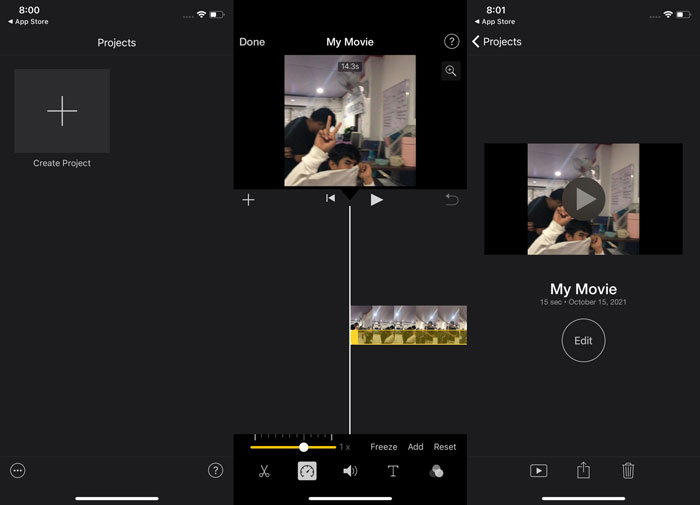
Del 2. Hvordan lage sakte filmer i iMovie med Mac
iMovie er også tilgjengelig på Mac, og lager de mest utmerkede saktefilm-videoene på den enkleste måten. For å vite hvordan du oppnår denne typen videoer du ønsker, her er trinnene du kan følge:
Trinn 1. Endre klippets hastighet i iMovie program på Mac-en din ved å velge den på tidslinjen og endre klippets hastighet.
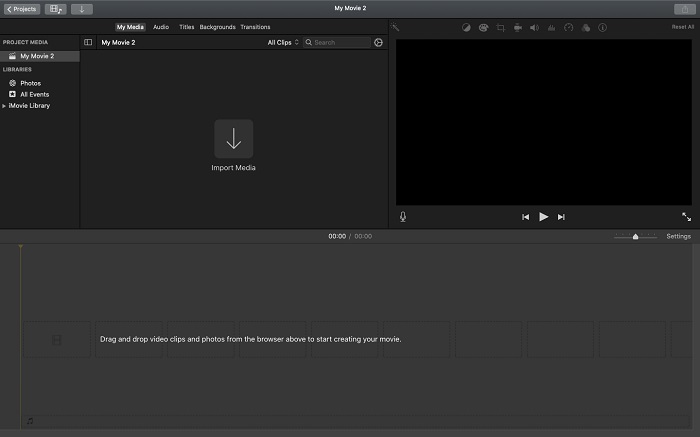
Steg 2. Hastighetsinnstillingene kan nås ved å klikke på Hastighet -knappen i øvre høyre hjørne av skjermen. For å finjustere nedlastingshastigheten, velg bare mellom sakte og raske hastigheter fra en hastighetsknapp på datamaskinens skrivebord.
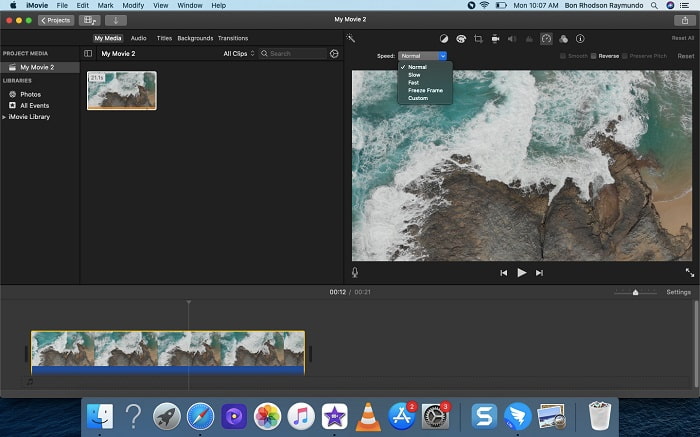
Trinn 3. For å lagre filen på datamaskinens harddisk, klikk på Laste opp ikonet øverst til høyre på skjermen.
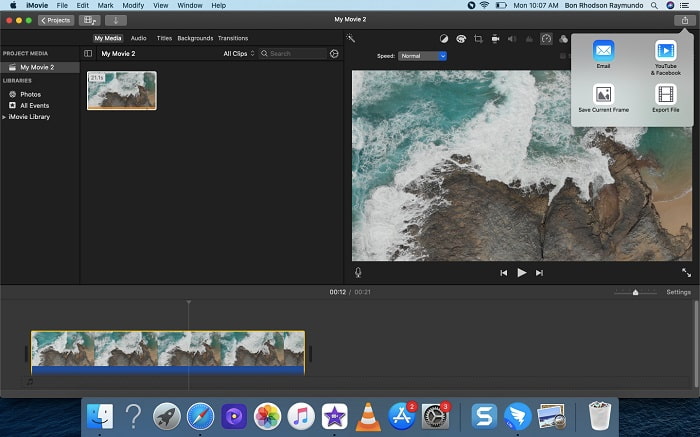
Del 3. Beste alternativ for å lage sakte filmer
I tillegg til å bruke iMovie til å lage saktefilmer, er dette beste alternativet til fordel for alle brukere av stasjonære/bærbare datamaskiner. Video Converter Ultimate er en programvare som er gratis å laste ned tilgjengelig i både Windows- og Mac-operativsystemer. Den er tilgjengelig å bruke, og den har et brukervennlig grensesnitt som hindrer deg i å ha problemer med å analysere verktøy du kan bruke til å lage saktefilmer. Den har et av de beste verktøyene, Video Speed Controller, som du kan bruke til å justere avspillingshastigheten til en video, og med dette kan du nå lage en saktefilm fra videoen med normal hastighet. For å vite mer om detaljene om hvordan du bruker denne programvaren for å oppnå sakte film du ønsker, her er trinnene du trenger å vite:
Trinn 1. Før du bruker programvaren, må du først laste den ned ved å klikke på nedkobling nedenfor, basert på operativsystemet ditt. Det er like enkelt å installere det som å laste det ned til skrivebordet og klikke Start nå å begynne.
Gratis nedlastingFor Windows 7 eller nyereSikker nedlasting
Gratis nedlastingFor MacOS 10.7 eller nyereSikker nedlasting
Steg 2. Det er mulig å se konverteringsfunksjonen på hovedprogramvaregrensesnittet når du er ferdig med å starte programmet. Deretter bruker du Verktøykasse funksjon for å finne det du leter etter for å lage sakte filmer. Hvis du vil endre hastigheten på videoen eller bare lage en video i sakte film, velger du Videohastighetskontroller fra listen over tilgjengelige verktøy.
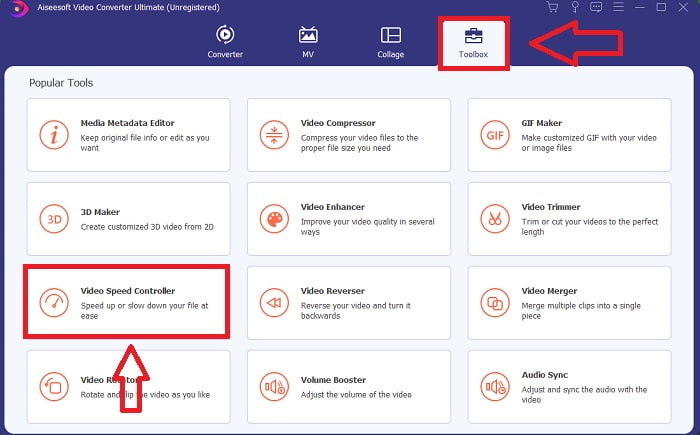
Trinn 3. Et annet vindu åpnes på datamaskinens skjerm etter at du fortsetter. For å begynne å redigere, klikk på plusstegnet +.
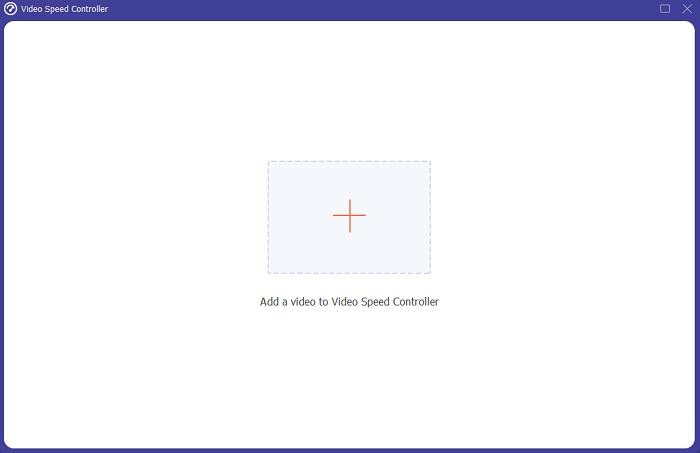
Trinn 4. For å begynne å redigere, velg hvor mange ganger videoens bildefrekvens skal øke eller reduseres under avspilling for å se hvor raskt eller sakte den vil være. dette vil definere sakte filmeffekten du vil bruke på videoen din. Siden du lager en video i sakte film, vil du redusere hastigheten ved å velge videohastigheten under gjennomsnittshastigheten. Hvis du er fornøyd med videoens hastighet, kan du nå finjustere kvaliteten ved å endre format, oppløsning, bildefrekvens og så videre. Du vil også ha muligheten til å gi nytt navn til videoutgangen.
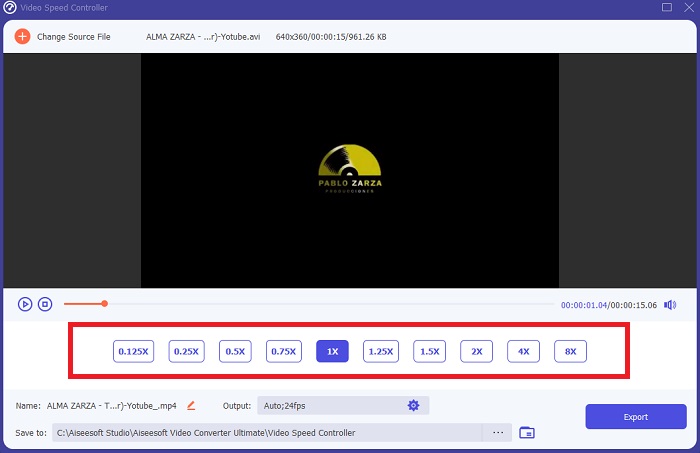
Trinn 5. Klikk Eksport og velg en plassering i datamaskinens filsystem for å lagre arbeidet ditt.
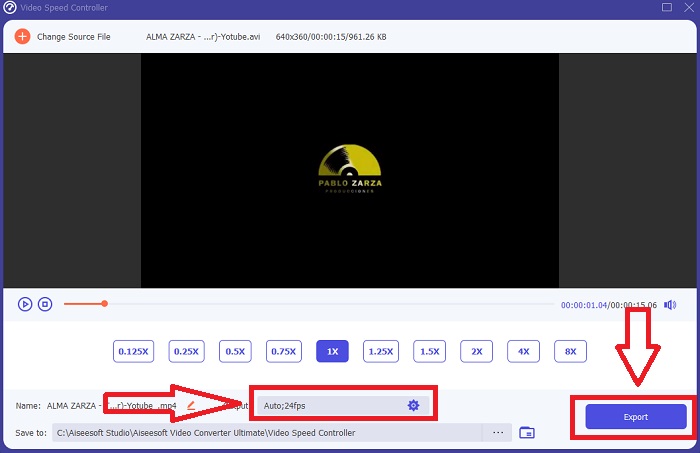
I slekt:
Del 4. Vanlige spørsmål om å lage sakte filmer i iMovie
Hva hvis iMovie ikke fungerer?
Med mindre et alternativ er tilgjengelig, er ikke videoklippet langt nok til å støtte akselerert avspilling. Det er også mulig at du må konvertere videoen din. Visse typer video, for eksempel de som er tatt på en iPhone eller i H.264 på et Flip-videokamera, må konverteres før hastigheten endres. I prosjektnettleseren klikker og dobbeltklikker du videofilen for å åpne den. Hvis du ser knappen Konverter hele klippet i inspektøren som åpnes, velger du den. Gjenta klippet, og fortsett deretter med sakte film/spol fremover.
Kan du bremse en time-lapse-video på iMovie?
Time-lapse-videoen din begynner å spilles av så snart du slipper utløserknappen for å avslutte opptaket. Tidsforløpshastighetsglidebryteren finner du helt nederst på skjermen. Når du stopper opptaket med utløserknappen nede, vil time-lapse-videoen din begynne å spille av automatisk. Tidsforløpshastighetsglidebryteren finner du helt nederst på skjermen.
Hvordan bremser du YouTube-videoer?
Spill av en video på Youtube-appen, finn tannhjulikonet, eller referert til som innstillingsikonet. Klikk på Avspillingshastighet og velg valgene over normal hastighet for å begynne å bremse ned videoen du spiller.
Konklusjon
For å avslutte alt, er iMovie et flott videoredigeringsprogram som kun er tilgjengelig i iOS- og Mac-operativsystemer. Men hva om du bruker Windows til å lage en video i sakte film? Vi anbefaler å bruke Video Converter Ultimate for å oppnå den sakte videoen du ønsker. Denne programvaren er tilgjengelig i Windows og Mac. I tillegg er det gratis og har en rekke verktøy som kan brukes til å redigere en video. Den har også inneholdt et verktøy som spesielt brukes til å justere avspillingshastigheten, noe som resulterer i sakte filmer. Bortsett fra de fremhevede verktøyene, støtter den også forskjellige videoformater slik at du ikke vil ha problemer med å konvertere videoen din.



 Video Converter Ultimate
Video Converter Ultimate Skjermopptaker
Skjermopptaker


